Escaneado de documentos
Puede escanear con la configuración apta para documentos.
 Nota
Nota
- Incluso puede escanear dos o más elementos pequeños a la vez. Consulte la sección "Escaneado de varios elementos a la vez" correspondiente a su modelo en el Inicio del Manual en línea para obtener más información.
-
Coloque el elemento en la platina o el AAD (alimentador automático de los documentos).
 Nota
Nota- Consulte la sección "Colocación de elementos (cuando vaya a escanear desde el ordenador)" correspondiente a su modelo desde el Inicio del Manual en línea para saber cómo colocar elementos.
-
Haga clic en Escanear (Scan) en la pantalla Menú de guía (Guide Menu).
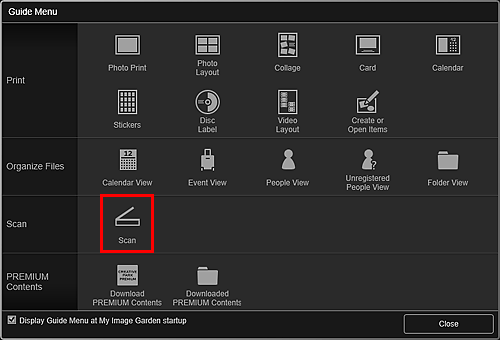
La vista cambia a Escanear (Scan).
 Nota
Nota- Al hacer clic en Escanear (Scan) en el Menú global, en la Pantalla principal, también se cambia la vista a Escanear (Scan).
-
Haga clic en Documento (Document).
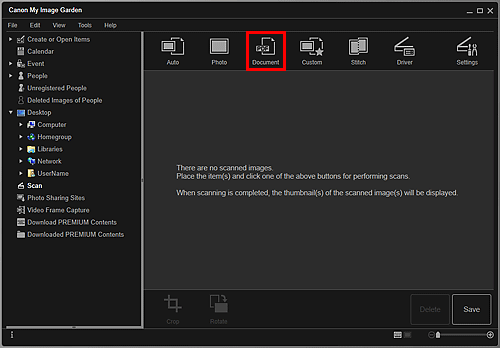
Comenzará el proceso de escaneado.
 Nota
Nota- Haga clic en Cancelar (Cancel) para cancelar el escaneado.
Cuando el escaneado se haya completado, la imagen aparecerá como miniatura.
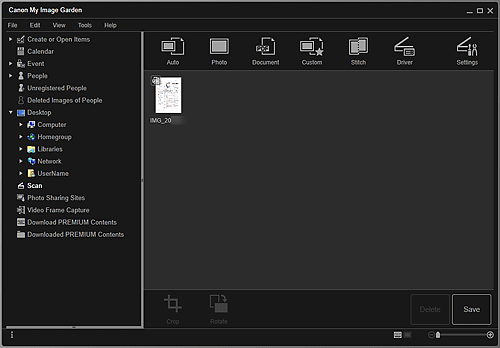
 Nota
Nota-
Haga clic en Guardar (Save) para guardar las imágenes escaneadas.
- Puede definir la ubicación de guardado de las imágenes escaneadas en la ficha Configuración avanzada (Advanced Settings) del cuadro de diálogo Preferencias (Preferences) que se muestra al seleccionar Preferencias... (Preferences...) en el menú Herramientas (Tools). Consulte la "Ficha Configuración avanzada (Advanced Settings)" para obtener más información acerca de los procedimientos de configuración.
 Nota
Nota
- También puede imprimir las imágenes escaneadas. Haga clic con el botón derecho en una miniatura y seleccione Imprimir... (Print...) en el menú mostrado para ver el cuadro de diálogo Configuración de impresión. Seleccione la impresora, el papel que va a utilizar y, a continuación, haga clic en Imprimir (Print).

